发布时间:2024-12-17 17: 29: 00
在做数控加工的时候,图档的建立和图形的编辑是非常关键的一步。如果图纸的基础做得不好,后面做任何加工都会很麻烦。今天就来跟大家聊聊WorkNC怎么快速建立图档?WorkNC如何编辑建模图形,这样你就能在工作中更加高效,不容易出错。
一、WorkNC怎么快速建立图档?
在开始做加工之前,图档必须先建立好,图档是整个加工的基础。用WorkNC建立图档其实挺简单的,下面就给大家讲讲怎么做:
导入现有的CAD文件
如果你在AutoCAD等软件里已经画好了图纸,直接导入WorkNC就行。你可以通过“导入”功能,把DWG、DXF等常见的格式导入进来。导入后,记得检查一下坐标系,确保它和机床坐标对齐。这样后面做加工时就不会出问题。
确认单位和坐标系
不同的设计软件可能使用不同的单位,比如有的是毫米,有的是英寸。导入文件之后,要注意检查图纸的单位设置是否正确。如果有误,最好修改一下,避免后面单位转换出错。坐标系也是一样,要确认导入的图纸是不是符合机床的坐标系统。
整理图层和图形内容
在CAD文件中,通常会有不同的图层,比如尺寸标注图层、几何图形图层等。在WorkNC里,你可以选择哪些图层是需要的,哪些可以去掉。整理好图层之后,确保图纸没有多余的内容,这样不仅能节省计算资源,也能避免加工时发生不必要的错误。
检查图形完整性
导入图纸后,一定要检查一下图形有没有问题。比如说线条是不是断开了,或者有重叠的部分。WorkNC有个“检查图形”的工具,能帮助你快速发现问题。如果发现问题,直接修复,删除重复的线条,补充缺失的部分。
做完这些,你的图档基本上就建立好了,接下来可以进入编辑阶段了。

二、WorkNC如何编辑建模图形
图档建立好了,接下来的工作就是编辑图形,调整它让它符合加工的要求。WorkNC提供了一些常用的编辑工具,帮助你快速完成这些工作:
选择需要修改的图形
首先,得选择你要修改的图形。你可以通过框选、单击或者其他方式选择需要修改的部分。比如你要调整一个孔的位置或尺寸,选中它就行。
修改尺寸或位置
在WorkNC里,修改尺寸和位置非常简单。选择图形后,你只需要输入新的尺寸,或者拖动图形调整位置,系统会自动帮你计算好比例,确保修改后的图形正确。
添加或删除图形特征
如果你需要对图形进行改动,比如增加一个孔,或者删除一个多余的部分,WorkNC也能轻松搞定。你只需要选择要添加或删除的部分,输入相关参数,就能自动生成或去掉这些特征。
修剪和延伸
有时图形上会有一些不需要的线段,或者某些线段需要延长。WorkNC提供了修剪和延伸功能,你只需要选择线段,然后点击操作按钮,系统会自动帮你修整好。
这些简单的编辑操作,让你可以很快速地调整图形,确保它完全符合实际加工的需求。

三、WorkNC后处理怎么添加
图档和图形编辑完成之后,接下来就是后处理了。后处理就是把你设计的刀具路径转换成数控机床可以识别的G代码。WorkNC的后处理功能也非常方便,下面是添加后处理的步骤:
选择合适的后处理器
WorkNC支持多种后处理器,你可以根据自己机床的品牌和类型,选择对应的后处理器。比如Fanuc、Siemens等等。选择好后处理器后,WorkNC会自动帮你生成相应的G代码。
设置加工参数
在生成G代码之前,你得设置一些加工参数,比如切削速度、进给速度、刀具的选择等。WorkNC提供了很多参数设置的选项,你只需要根据加工要求调整这些数值,后处理生成的G代码就会符合你的需求。
生成并检查G代码
设置好所有参数后,点击“生成后处理”,WorkNC就会开始生成G代码。生成完之后,你可以检查一下这些G代码,看看有没有需要修改的地方。毕竟,G代码的准确性直接决定了加工的质量。
虚拟仿真检查
在把G代码发给机床之前,最好用WorkNC的虚拟仿真功能检查一下。通过虚拟仿真,你可以模拟整个加工过程,看看是否有碰撞或者其他问题。如果发现问题,可以提前修改,避免在实际加工时出错。
通过这些步骤,你的后处理就完成了,接下来你就可以把G代码发送给机床,开始实际加工了。

四、总结
通过上面讲的步骤,WorkNC怎么快速建立图档?WorkNC如何编辑建模图形的问题就能很轻松地搞定了。建立图档、编辑图形、添加后处理,这些工作都有对应的步骤和方法,掌握了这些,你的加工工作会变得更加顺利。如果你按照这些步骤操作,应该能大大提高工作效率,也能避免一些常见的错误。
展开阅读全文
︾
读者也喜欢这些内容:

如何在WorkNC中载入机床 WorkNC怎么自制CNC机床
在工业制造中,CNC机床几乎是必不可少的工具,特别是当你需要精细处理一些复杂的零件时。如果你是WorkNC的用户,或许你就会碰到一些问题,今天我们就聊聊如何在WorkNC中载入机床 WorkNC怎么自制CNC机床。...
阅读全文 >
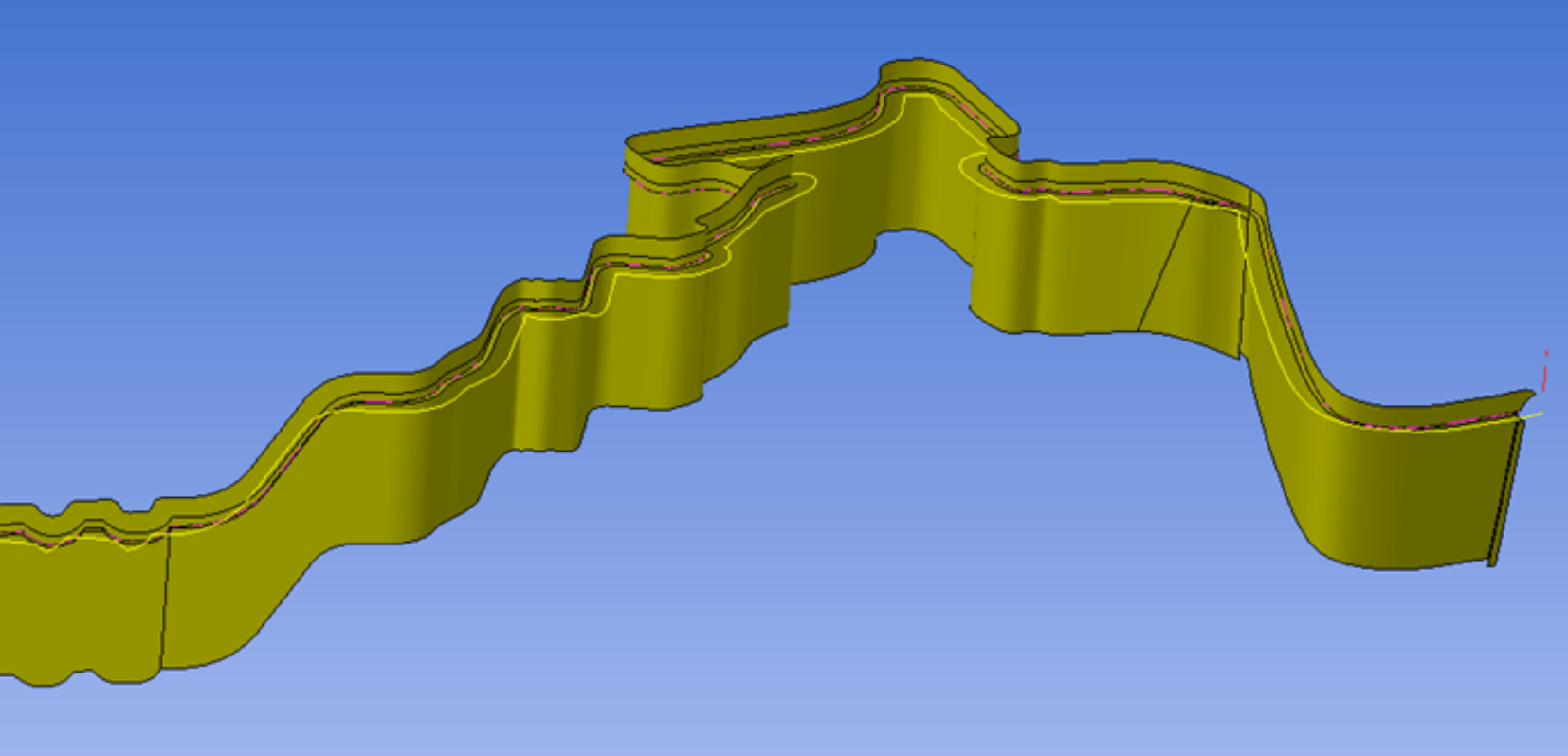
怎么在worknc设置刀路转曲线?worknc刀路转线开启的方法
很多做加工的朋友都知道,Worknc是一款非常好用的CAM软件,用它来处理复杂的加工任务,效率特别高。但是,有些功能,比如刀路转曲线或者自动化钻孔,很多人用起来会有点迷糊,不知道怎么操作才能把活干得又快又好。...
阅读全文 >

Worknc如何设置自动钻孔模板?worknc怎么编辑转孔模板
对于从事数控加工的朋友们来说,WorkNC 无疑是个非常强大的工具。它能帮助你自动生成加工路径,让你从繁琐的手动编程中解放出来,节省大量时间。而在实际操作中,自动钻孔模板和转孔模板的设置尤为重要,能直接影响到加工效率和精度。...
阅读全文 >

worknc可以画图吗?worknc可以建模吗?
大家好!今天我们聊一个非常实用的话题——worknc可以画图吗?worknc可以建模吗?我知道有些人可能觉得WorkNC就是个数控编程软件,它主要用来做刀具路径什么的,但其实它也有一些非常实用的功能,能够帮我们做一些简单的绘图和建模工作,特别是在零件加工和模具设计方面,WorkNC是非常得力的助手。...
阅读全文 >